Tīkla topoloģija:
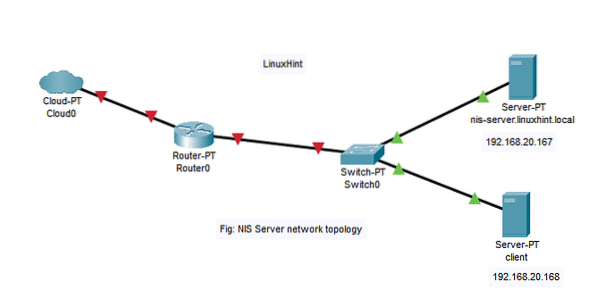
Šeit mums ir 2 mašīnas ar Ubuntu Server 18.04 LTS instalēta operētājsistēma.
Šajā rakstā,
NIS serveris:
Resursdatora nosaukums = nis-serveris.linuxhint.vietējais
IP adrese = 192.168. lpp.20.167/24
NIS klients:
Resursdatora nosaukums = klients
IP adrese = 192.168. lpp.20.168/24
Lietas, kas jums jāzina:
NIS serveris nis-serveris.linuxhint.vietējais jābūt konfigurētai statiskai IP adresei. Šajā rakstā tas ir konfigurēts ar statisko IP 192.168. lpp.20.167. lpp. klients mašīnai jābūt tajā pašā tīklā kā nis-serveris.linuxhint.vietējais serveris. Saimniekdatora nosaukumam jābūt pilnībā kvalificētam domēna vārdam (FQDN) un pareizi konfigurētam NIS serverī. Šeit NIS serverim ir resursdatora nosaukums nis-serveris.linuxhint.vietējais un domēna nosaukumu linuxhint.vietējais
Varat izmantot DNS serveri, lai atrisinātu resursdatora un domēna nosaukumu. Varat arī izmantot / etc / hosts failu. Šajā rakstā es izmantošu / etc / hosts fails DNS izšķirtspējai. The klients mašīnai jāspēj arī atrisināt NIS servera resursdatora un domēna nosaukumu. Varat arī izmantot DNS serveri vai / etc / hosts failu DNS izšķiršanai klients mašīna.
Statiskā IP iestatīšana NIS serverī:
Vispirms atrodiet tīkla saskarnes nosaukumu ar šādu komandu:
$ ip aŠeit ir tīkla saskarnes nosaukums ens33 manā gadījumā. Jums tas var būt atšķirīgs. Turpmāk noteikti nomainiet to ar savu.
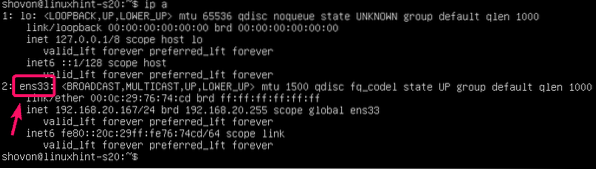
Tagad rediģējiet / etc / netplan / 50-cloud-init.yaml failu ar šādu komandu:
$ sudo nano / etc / netplan / 50-cloud-init.yaml
Tagad pievienojiet failam šādas rindas. Noteikti pielāgojiet IP adreses atkarībā no tīkla konfigurācijas. Kad esat pabeidzis, saglabājiet failu.
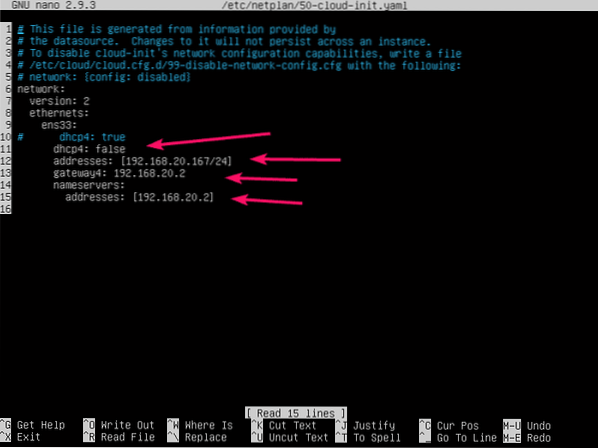
Tagad lietojiet tīkla konfigurāciju ar šādu komandu:
Lieto $ sudo netplan
DNS konfigurēšana NIS serverī:
Tagad atveriet / etc / hosts NIS servera failu šādi:
$ sudo nano / etc / hosts
Tagad pievienojiet rindai šādu rindu / etc / hosts failu un saglabājiet failu.
192.168. lpp.20.167 nis-serveris.linuxhint.vietējais nis-servera linuxhint.vietējais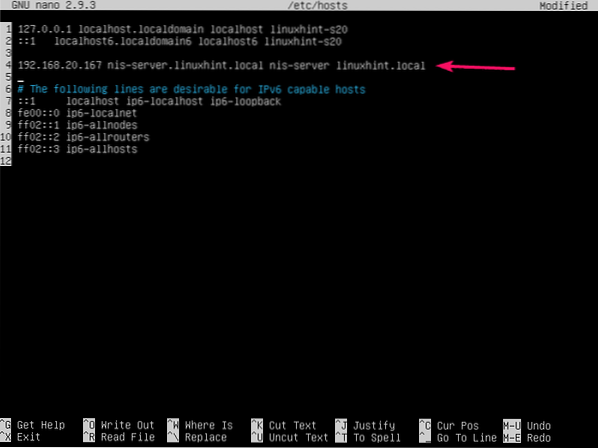
Tagad iestatiet FQDN resursdatora nosaukumu nis-serveris.linuxhint.vietējais uz NIS serveri ar šādu komandu:
$ sudo hostnamectl set-hostname nis-server.linuxhint.vietējais
Tagad restartējiet NIS serveri šādi:
$ sudo atsāknēšana
Pēc NIS servera palaišanas resursdatora nosaukumam jābūt iestatītam uz nis-serveris.linuxhint.vietējais.
$ resursdatora nosaukums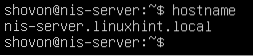
NIS servera instalēšana:
Tagad NIS servera mašīnā atjauniniet APT pakotnes krātuves kešatmiņu ar šādu komandu:
$ sudo apt atjauninājums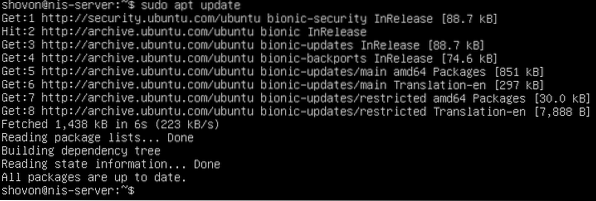
Tagad instalējiet NIS servera pakotni ar šādu komandu:
$ sudo apt instalēt nis
Lai apstiprinātu instalēšanu, nospiediet Jā un pēc tam nospiediet
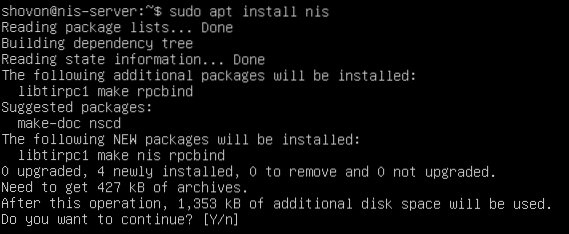
Tagad ierakstiet savu domēna vārdu (linuxhint.vietējais manā gadījumā), atlasiet
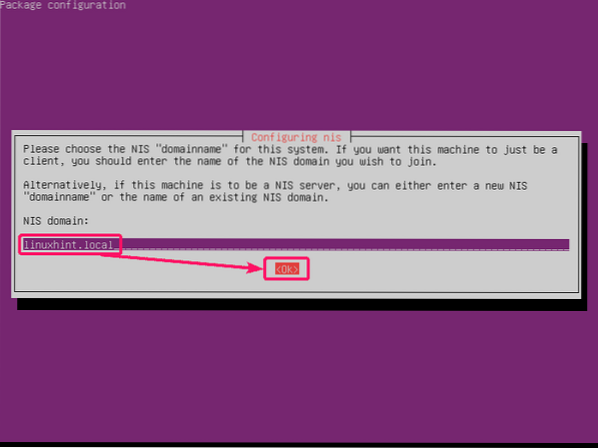
Jāinstalē NIS serveris.
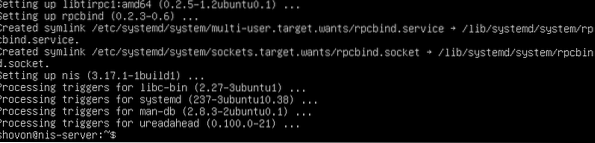
NIS servera konfigurēšana:
Tagad atveriet konfigurācijas failu / etc / default / nis ar šādu komandu:
$ sudo nano / etc / default / nis
Jums jāmaina 2 līnijas, kā norādīts zemāk redzamajā ekrānuzņēmumā.
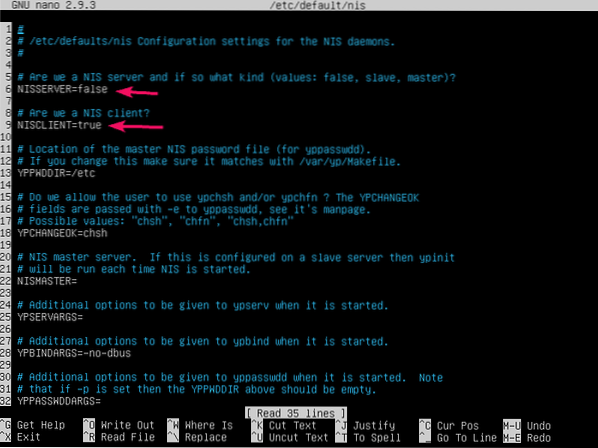
Iestatiet NISSERVER uz meistars un NEKĀRTĪGS uz nepatiesa kā parādīts zemāk esošajā ekrānuzņēmumā. Pēc tam saglabājiet failu.
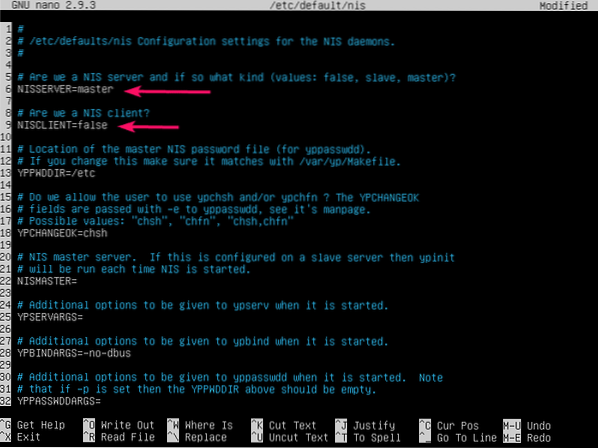
Tagad atveriet / etc / ypserv.Securenets failu šādi:
$ sudo nano / etc / ypserv.Securenets
Pievienojiet hash pirms atzīmētās līnijas, lai to komentētu.
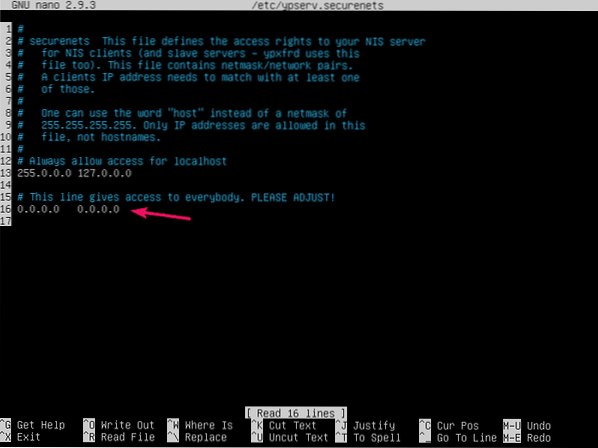
Pēc tam pievienojiet sava tīkla tīkla masku un tīkla adresi šādā formātā:
netmask tīkla adresePēc tam saglabājiet failu.
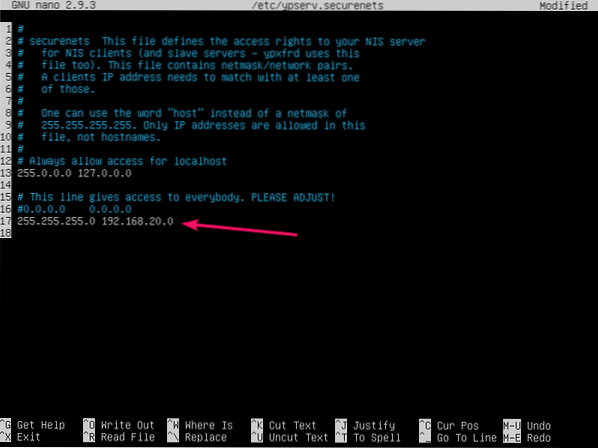
Tagad inicializējiet NIS servera datu bāzi ar šādu komandu:
$ sudo / usr / lib / yp / ypinit -m
Šeit ir jānorāda jūsu FQDN resursdatora nosaukums. Tagad nospiediet

Lai apstiprinātu, nospiediet Jā un pēc tam nospiediet
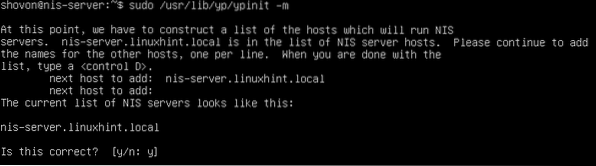
NIS servera datu bāze būtu inicializēta.
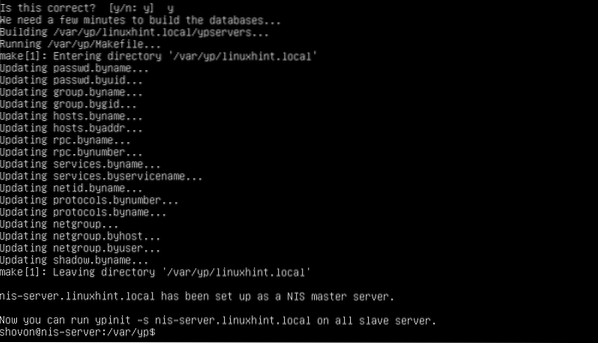
Tagad restartējiet NIS pakalpojumu ar šādu komandu:
$ sudo systemctl restartējiet rpcbind nis
Lietotāja pievienošana NIS serverim:
Tagad NIS serverim varat pievienot jaunus lietotājus.
Lai pievienotu jaunu lietotāju lietotājs1 (teiksim), izpildiet šādu komandu:
$ sudo adduser lietotājs1
Tagad ievadiet lietotāja paroli lietotājs1 un nospiediet
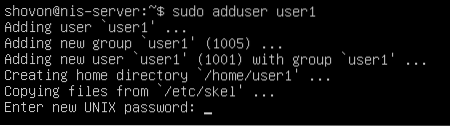
Atkārtoti ievadiet paroli un nospiediet
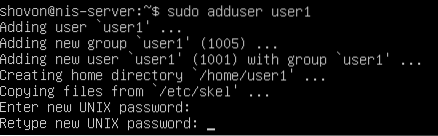
Tagad ievadiet informāciju par lietotāju.
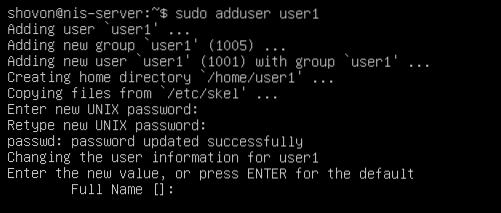
Kad esat pabeidzis pievienot visu lietotāja informāciju, nospiediet Jā un pēc tam nospiediet
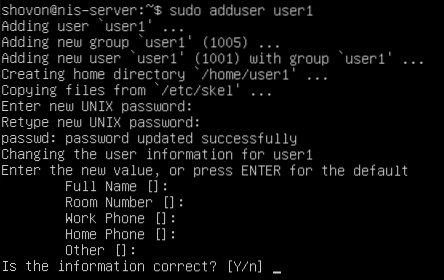
Lietotājs lietotājs1 būtu jāizveido.
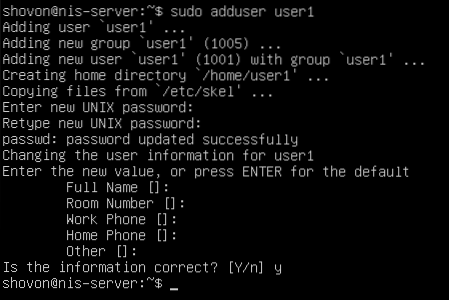
Tādā pašā veidā pievienojiet citu lietotāju lietotājs2.
$ sudo adduser lietotājs2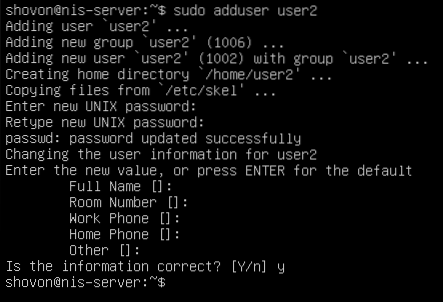
Tādā pašā veidā pievienojiet citu lietotāju lietotājs3.
$ sudo adduser lietotājs3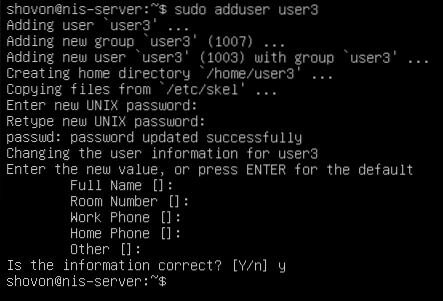
Katru reizi, kad izveidojat jaunus lietotājus vai maināt lietotāja informāciju, t.e. vārds, mājas katalogs, parole utt., jums jāatjaunina NIS lietotāju datu bāze.
Lai to izdarītu, dodieties uz / var / yp vispirms direktoriju.
$ cd / var / ypTagad palaidiet šādu komandu no / var / yp direktoriju, lai atjauninātu NIS lietotāju datu bāzi.
$ sudo make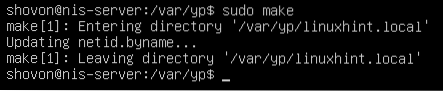
NIS klienta konfigurēšana:
NIS klientā vispirms pievienojiet NIS servera resursdatora un domēna nosaukumu / etc / hosts failu.
$ sudo nano / etc / hosts
Pievienojiet rindai šādu rindu / etc / hosts failu un saglabājiet failu.
192.168. lpp.20.167 nis-serveris.linuxhint.vietējais nis-servera linuxhint.vietējais
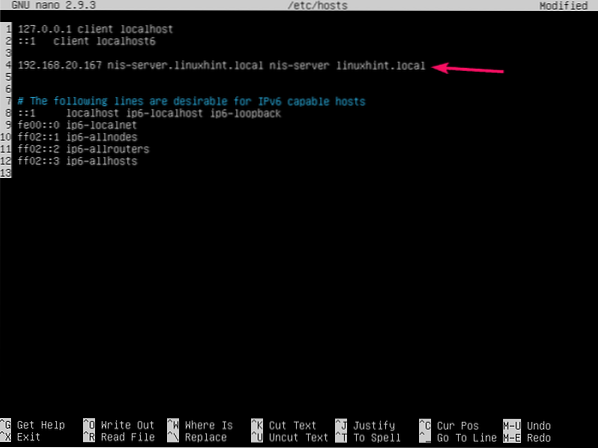
Tagad atjauniniet NIS klienta mašīnas APT pakotnes krātuves kešatmiņu.
$ sudo apt atjauninājums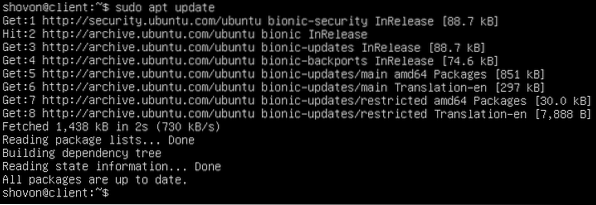
Tagad instalējiet NIS pakotni NIS klienta mašīnā šādi:
$ sudo apt instalēt nis
Lai apstiprinātu instalēšanu, nospiediet Jā un pēc tam nospiediet
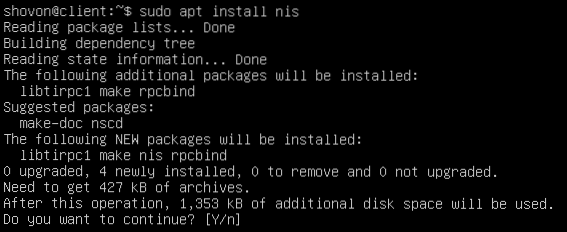
Ievadiet NIS servera domēna nosaukumu (linuxhint.vietējais šajā gadījumā) un nospiediet
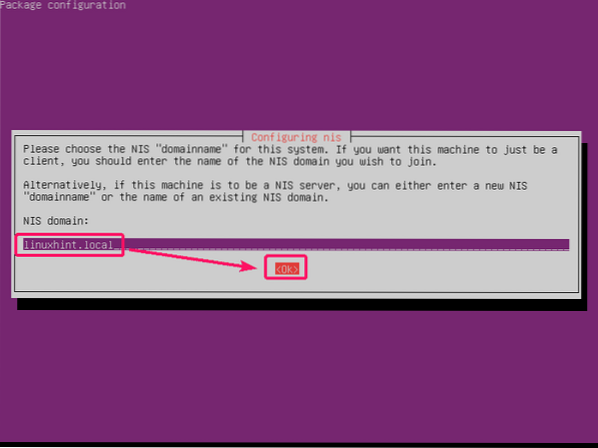
Jāinstalē NIS pakete.
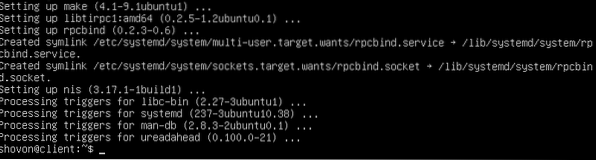
Tagad atveriet / etc / yp.konf failu šādi:
$ sudo nano / etc / yp.konf
Tagad pievienojiet šādu rindu saraksta beigās / etc / yp.konf failu un saglabājiet to.
domēna linuxhint.vietējais serveris nis-serveris.linuxhint.vietējais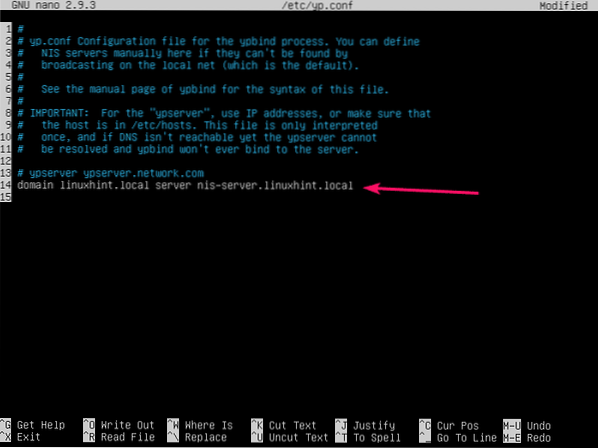
Tagad atveriet / etc / nsswitch.konf failu šādi:
$ sudo nano / etc / nsswitch.konf
Jums ir jāpārveido atzīmētās līnijas.
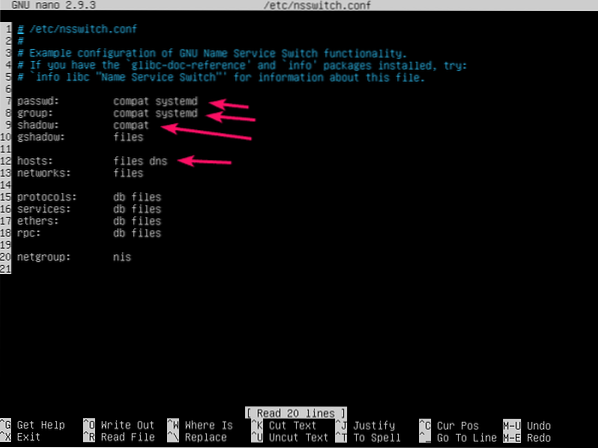
Pievienot nis katras rindas beigās, kā norādīts zemāk redzamajā ekrānuzņēmumā. Kad esat pabeidzis, saglabājiet failu.
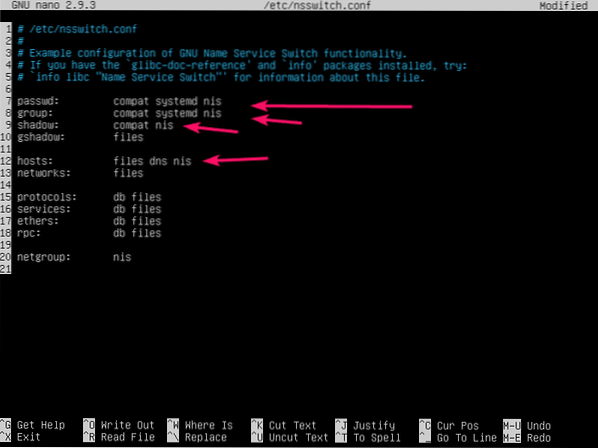
Jūsu NIS klientam ir jāpievieno arī TID lietotāju mājas direktoriji. Lai to izdarītu, varat izmantot iSCSI, NFS, CIFS (Samba). Bet tas ir ārpus šī raksta darbības jomas. Tātad, es saglabāju NIS lietotāju mājas direktoriju NIS klienta vietējā failu sistēmā.
Kad piesakāties kā NIS lietotāji, viņi automātiski izveidos savus mājas direktorijus /mājas NIS klienta mašīnas direktoriju. Lai atļautu viņiem šo privilēģiju, jums jākonfigurē NIS klienta mašīnas PAM.
Lai konfigurētu PAM, atveriet / etc / pam.d / common-session konfigurācijas failu šādi:
$ sudo nano / etc / pam.d / common-session
Tagad faila beigās pievienojiet šādu rindu un saglabājiet failu.
sesijas izvēles pam_mkhomedir.tātad skel = / etc / skel umask = 007
Tagad restartējiet NIS klienta mašīnu šādi:
$ sudo atsāknēšana
NIS servera pārbaude:
Kad NIS klienta mašīna ir sākusies, jums vajadzētu būt iespējai pieteikties kā lietotājiem, kurus esat iepriekš izveidojis NIS servera mašīnā.
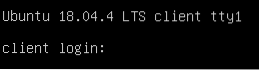
Kā redzat, esmu veiksmīgi pieteicies kā lietotājs1 NIS klienta mašīnā.
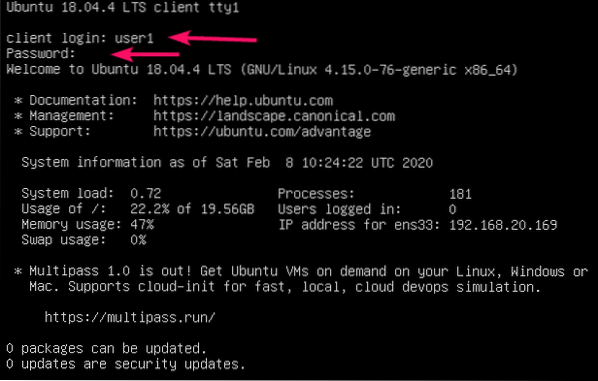
Vietnes direktorija lietotājs1, / home / user1 tiek automātiski izveidots arī.

Pēc noklusējuma TID lietotāji atradīsies savā mājas direktorijā, kā redzat zemāk redzamajā ekrānuzņēmumā.
$ pwd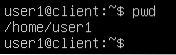
Kad NIS klients ir konfigurēts, jūs varat redzēt informāciju par visiem NIS lietotājiem ar šādu komandu:
$ ypcat passwdVisi lietotāji, kurus esat izveidojis NIS servera mašīnā, ir jāuzskaita šeit, kā redzat zemāk redzamajā ekrānuzņēmumā.
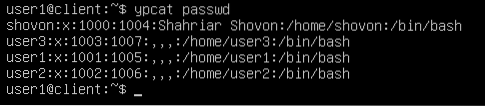
Kā redzat, es varu pieteikties arī kā lietotājs2 un lietotājs3 no NIS klienta mašīnas. NIS darbojas pareizi.


Tātad, tā jūs instalējat un konfigurējat NIS serveri Ubuntu Server 18.04 LTS. Paldies, ka izlasījāt šo rakstu.
 Phenquestions
Phenquestions


